Sadržaj
Svi su ovih dana upoznati sa automatskim podešavanjem u muzici.
To je postalo upadljiva karakteristika glasovnih snimaka, ne samo zbog svoje prvobitne svrhe, koja je bila da automatski ugađa pogrešne vokale, kao što se moglo očekivati od naziva .
Sada se koristi i na onome što izgleda kao svaka hip-hop pjesma i video – postao je vlastita estetika.
Ali kako postići taj prepoznatljivi efekat automatskog podešavanja?
Srećom, Adobe Audition ima sve što vam je potrebno da vaš glas zvuči kao svaki top top liste, a ovaj vodič odgovara upravo na to pitanje.
Automatska korekcija tona
Tačan izraz za automatsko podešavanje u Audicija je Automatska korekcija visine tona .
Ovaj efekat možete pronaći tako da odete u meni Efekti, zatim Vrijeme i visina i odaberete Automatska korekcija visine tona.
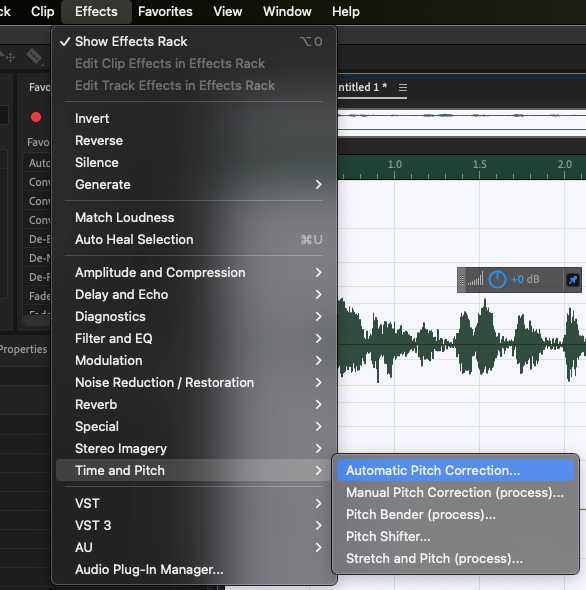
Ovo će otvoriti dijaloški okvir za automatsku korekciju tona.
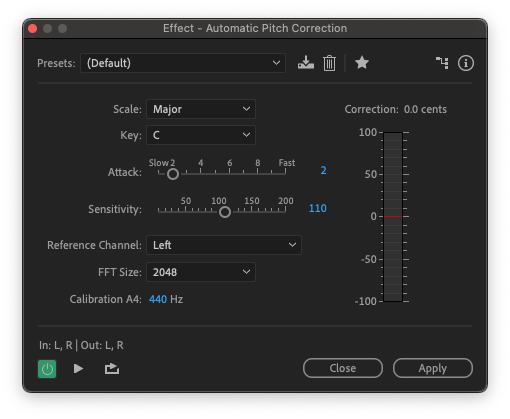
Efekat korekcije visine tona će također biti dodan na Audition's Effects Rack na lijevoj strani .
Automatsko podešavanje se može koristiti na dva načina.
Lagani dodir postavki pomoći će da ispravite bilo kakve vokalne nesavršenosti na vašem zvuku i pomoći da glas ostane usklađen. Ekstremne postavke će dati prepoznatljiv zvuk automatskog podešavanja.
Postavke automatskog podešavanja Adobe Audition
Postavke u automatskom podešavanju su sljedeće:
- Skala : Ljestvica može biti durska, molska ili kromatska. Odaberite u kojoj god skali je vaša pjesma.Ako niste sigurni koju ljestvicu da koristite, idite na Chromatic.
- Taster : Muzička tastatura u kojoj se nalazi vaša audio numera. Po zadanim postavkama, obično biste odabrali tipku u kojoj se nalazi vaša numera Međutim, ako su vaša podešavanja postavljena na Ekstremno, može biti korisno da isprobate drugi taster da čujete kakve promene ovo čini. Druga tipka ponekad može proizvesti bolji zvuk autopodešavanja u odnosu na tipku u kojoj se numera zapravo nalazi.
- Napad : Podešava koliko brzo automatsko podešavanje mijenja visinu na vašoj numeri. Niska postavka će rezultirati prirodnijim i normalnijim vokalom. Ekstremna postavka će vjerovatnije proizvesti klasični automatski “robotski” zvuk.
- Osjetljivost : Postavlja granične note koje se ne koriguju. Što je postavka veća, to će više nota biti ispravljeno.
- Referentni kanal : lijevo ili desno. Omogućava vam da odaberete izvorni kanal gdje se promjene visine tona najlakše čuju. Iako odaberete samo jedan kanal, efekat će se i dalje primijeniti na oba.
- FFT Size : Označava brzu Fourierovu transformaciju. Uopšteno govoreći, mala vrijednost će raditi s višim frekvencijama, a veći broj će raditi s nižim frekvencijama.
- Kalibracija : Postavlja standard podešavanja za vaš zvuk. U većini zapadnjačke muzike to je 440Hz. Međutim, u zavisnosti od vrste muzike na kojoj radite, ovo se može prilagoditi vašim potrebama. Može se podesitiizmeđu 410-470Hz.
Možda će vam se također svidjeti: A432 vs A440 Koji je standard za podešavanje bolji
Mjerač korekcije jednostavno pruža vizuelni prikaz koliki je efekat primenjen na vokalnu numeru.
Automatsko podešavanje vokala u upotrebi
Možete da izaberete celu numeru dvostrukim klikom na talasni oblik.
Da biste odabrali dio vokala tako što ćete kliknuti lijevom tipkom miša i prevući ga kako biste odabrali dio svoje numere na koji želite primijeniti efekat.
Efekat se može koristiti u Multitrack ili Waveform modu, tako da, međutim , ako uređujete svoj audio, moći ćete primijeniti autopodešavanje.
Napad i osjetljivost najbolje funkcioniraju kada su u prilično bliskoj međusobnoj povezanosti.
Audicija dolazi s nekoliko unaprijed podešenih efekat. Zadana postavka omogućava osjetljivost na svjetlost koja će pomoći u podešavanju glasa, ali zbog koje neće zvučati robotski i ravno.
Postoje i unaprijed postavljene ljestvice A-mol i C-dur, kao i unaprijed postavljene postavke za ekstremnu korekciju — koje će rezultirati velikom promjenom i onim klasičnim, autotune efektom — i suptilnom korekcijom glasa, što će omogućiti nijansiraniji pristup ispravljanju vokalnog zapisa.
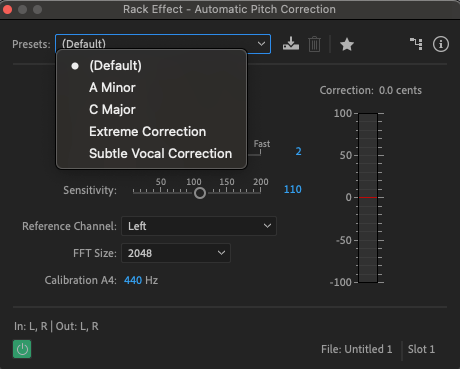
Zaključak
Kao i sa svakim dodatnim modulom ili efektom, najbolja stvar koju možete učiniti je jednostavno se igrati s postavkama dok ne pronađete ono s kojim ste zadovoljni. Ključ za dobivanje pravih postavki za vaš zvuk je eksperimentiranje inaučite.
A budući da Audition podržava nedestruktivno uređivanje, ne morate brinuti o uvođenju bilo kakvih trajnih izmjena na svoju stazu.
Međutim, Adobe Audition automatsko podešavanje je prilično prosječno u smislu njegovog kvaliteta, a dostupni su i drugi dodaci koji mogu učiniti više. Za sveobuhvatnu listu najboljih dodataka dostupnih za Adobe Audition, pogledajte naš članak Adobe Audition Plugins.
Dakle, želite li postati sljedeći T-Pain i zvijezda u svom vlastitom hipu hop video, ili jednostavno pokušavate izgladiti povremene vokalne zvukove, automatska korekcija tona je tu da vam pomogne.

